一.安装包下载以及vmware软件的安装及破解
vmware下载地址:https://pan.baidu.com/s/1c2DgLFy#list/path=%2F 下载10版本的即可。序列号:4A4QH-6Q195-XZW10-6K8N2-A3CJXNF2A7-AYK43-CZCT8-FCAN6-CA84
1Y0W5-0W205-7Z8J0-C8C5M-9A6MF,安装软件破解时使用。
centos下载地址:https://pan.baidu.com/s/1i5NVrFZ#list/path=%2F
二。vmware软件安装
按照默认即可,没有特别的注意事项。
三。
选择这个,红框里面选择刚刚下载的iso镜像的地址
在vmware上安装一个虚拟机
1.文件-》新建虚拟机,默认到下图的步骤
更换虚拟机的安装位置到自己想要的路径下面。
2.更改磁盘大小为20G,这样虚拟机不会太卡
然后一直点击下一步即可
3.这是vmware的界面就如下图一样
4.开启此虚拟机启动之后选择insatall centos 7
5.一路默认到下面这儿,输入root的密码
四。配置vmware,使其可以上网
配置虚拟机上网方式为桥接模式,这样可以为虚拟机分配一个独立的ip地址,以便使用secure crt和xshell连接本地的虚拟机。
linux下更改配置文件:
http://www.centoscn.cn/10677.html










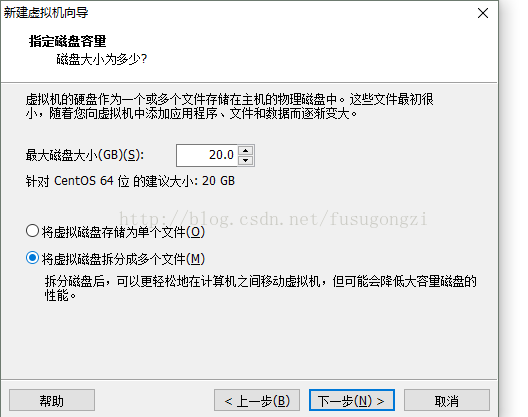

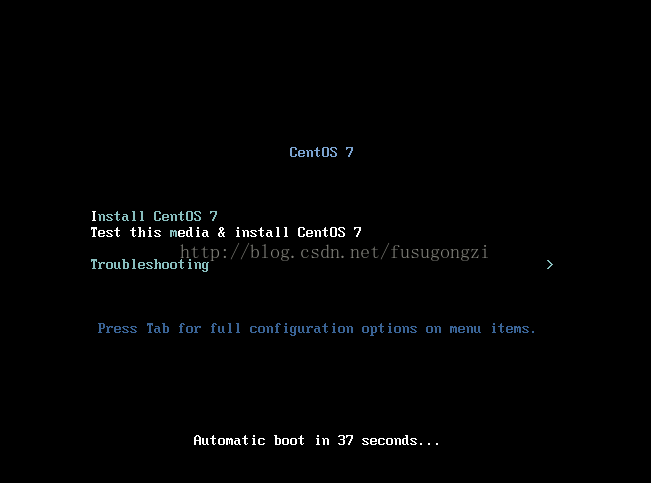

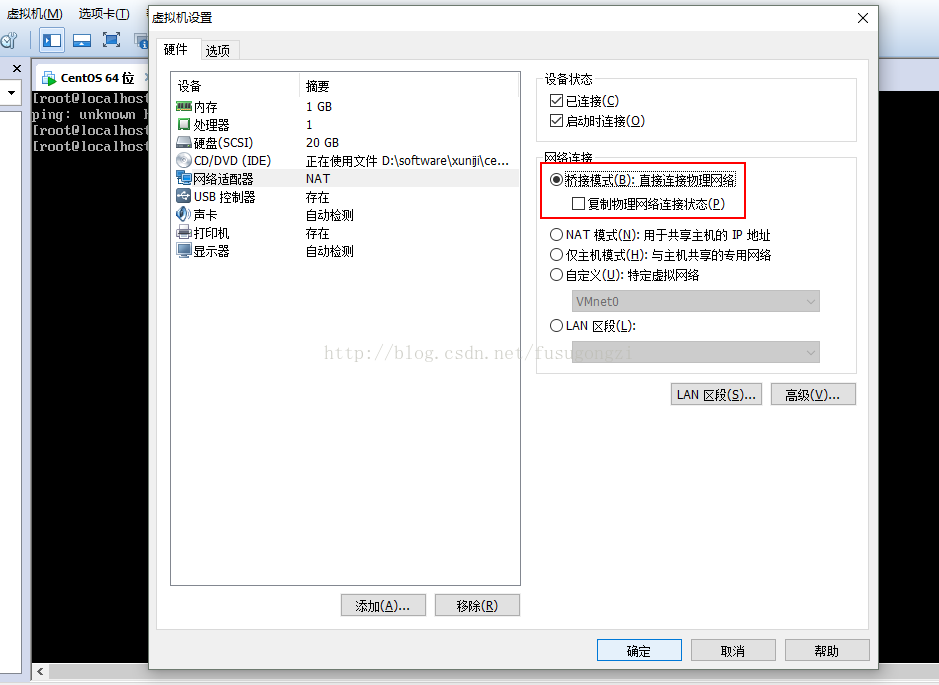














 3498
3498

 被折叠的 条评论
为什么被折叠?
被折叠的 条评论
为什么被折叠?








